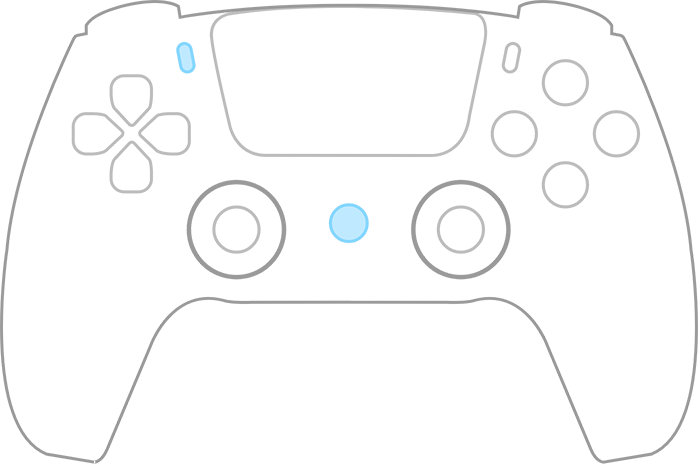DualSense (PS5) 手柄使用说明
连接 Windows 设备
- * 要求 Windows 设备系统版本为 Windows 10 (1903) 或更高版本。
- * 不支持六轴体感功能。
- 1. 将 USB 转接器连接至 Windows 设备的 USB 端口。
- 2. 轻按 USB 转接器的 配对键 ,USB 转接器状态指示灯呈快速闪烁。
- 3. 同时按住 CREATE + PS 键 不放约 3 秒至手柄指示灯呈快速闪烁,进入配对状态。(仅首次连接时需要配对,下次使用时轻按 PS 键 开启手柄即可自动回连。)
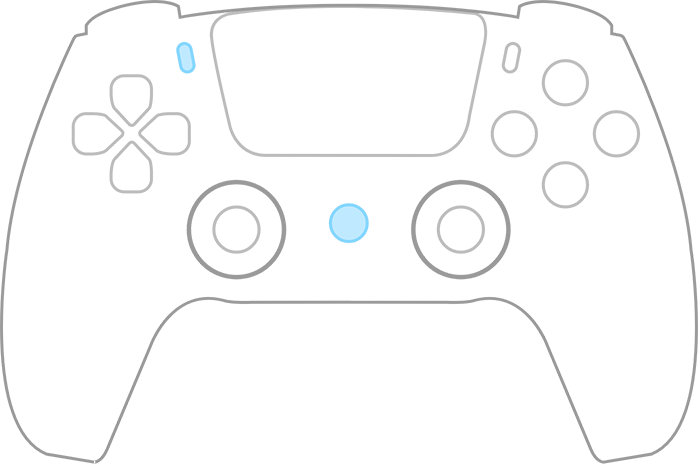
- 4. 等待 USB 转接器与手柄自动连接,连接完成后手柄会短振一下,同时 USB 转接器状态指示灯呈常亮显示,手柄状态指示灯呈常亮显示。
手动识别
- 通过组合键按住 3 秒可将 USB 转接器切换至手动识别(指示灯闪烁两下表示切换成功,自动识别关闭),USB 转接器将会固定保持在相应切换模式。
- CREATE + 方向上 = Xinput 模式
- CREATE + 方向左 = Dinput 模式
- CREATE + 方向右 = Mac 模式
- CREATE + 方向下 = PSC 模式
- CREATE + L1 = Switch 模式
- CREATE + 方向上 + 方向左 = MD 模式
- * 若要取消手动识别,恢复自动识别,可按住 USB 转接器的 配对键 至指示灯熄灭即可。(此操作会取消记住的手柄,可能需要重新配对手柄使用
连过接收器后怎么连回 PS5 主机?
触摸板不能用吗?
自适应扳机失效?
耳机孔不能用?